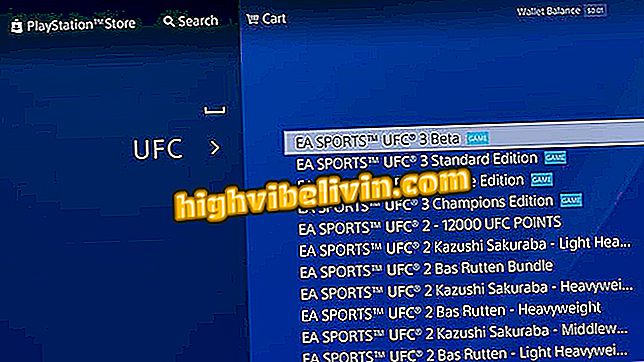Comment configurer la fonction de point d'accès sur un routeur D-Link
Le routeur D-Link peut être configuré pour fonctionner en tant que point d'accès (en portugais). La fonctionnalité peut être intéressante pour amener l’Internet sans fil dans les zones où la couverture fournie par le routeur principal est limitée et constitue souvent une alternative moins chère et plus efficace aux répéteurs et aux extendeurs, par exemple.
Dans le didacticiel suivant, vous apprendrez à configurer le routeur pour qu’il fonctionne de la même manière qu’un point d’accès. Il est important de noter que la pointe peut également aider à "réactiver" des périphériques de marque avec le port WAN endommagé.
Sécurité des routeurs: comprendre les risques et voir des astuces pour se protéger

Le routeur D-Link peut fonctionner comme un point d'accès
Étape 1: Changer l'adresse IP
Étape 1. Branchez le routeur sur la prise murale et connectez votre ordinateur via un câble Ethernet à l’un des ports LAN du périphérique.

Utilisez un câble Ethernet pour connecter l’ordinateur au D-Link.
Étape 2. Ouvrez le navigateur (Google Chrome, Mozilla Firefox ou tout autre) et entrez l’adresse IP du routeur dans la barre de recherche. L'adresse est généralement "192.168.0.1" (sans les guillemets), mais si cela ne fonctionne pas, lisez cet autre didacticiel ou regardez la vidéo ci-dessous pour accéder à la page de configuration du périphérique.

Apprenez à trouver l'adresse IP du routeur
Étape 3. La page suivante s’ouvrira avec les champs pour l’authentification. Le nom d'utilisateur par défaut est "Admin" (sans les guillemets) et le mot de passe est vide.
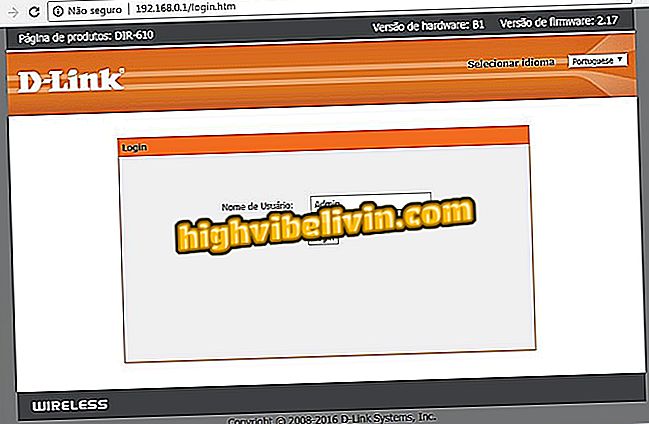
Connectez-vous au panneau de configuration du routeur D-Link.
Étape 4. Cliquez sur le menu supérieur "Configuration" puis sur le sous-menu "Réseau local";
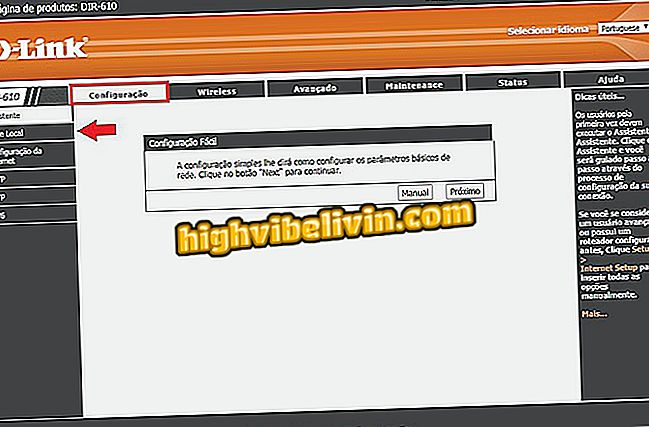
Aller au menu montré dans l'image
Étape 5. Modifiez le numéro IP dans la même plage que le routeur principal. Par exemple, en supposant que l'adresse est "192.168.1.1", utilisez "192.168.1.X" - la lettre "X" étant un nombre supérieur à "1" et inférieur à "254". Une fois la modification effectuée, cliquez sur le bouton "Appliquer les modifications" et attendez le redémarrage du routeur.
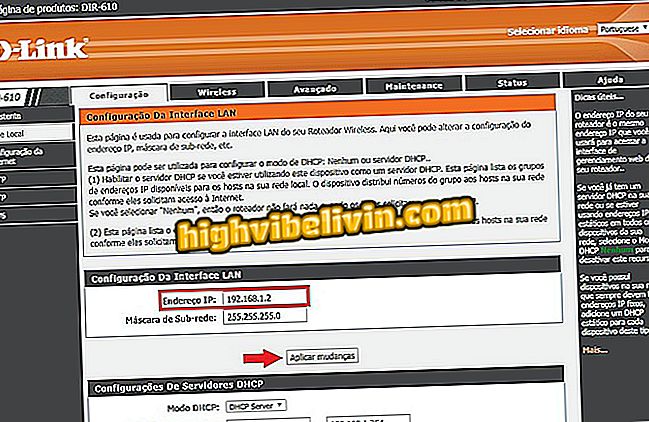
Changer l'adresse IP du routeur D-Link
Étape 2: Désactiver DHCP
Étape 1. Cliquez à nouveau sur "Configuration" puis sur le sous-menu "Réseau local";
Local "dans le panneau de configuration du routeur D-LinkÉtape 2. Dans le champ "Mode DHCP", sélectionnez l'option "Aucune" et cliquez sur le bouton "Appliquer les modifications".
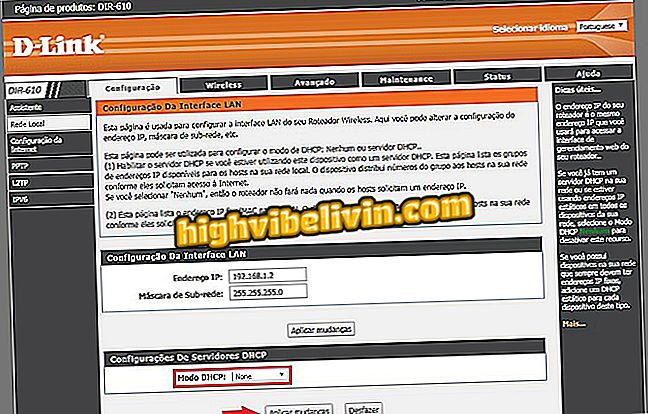
Désactiver le mode DHCP
Étape 3: Configurer le réseau Wi-Fi
Étape 1. Maintenant, allez dans le menu du haut "Sans fil";
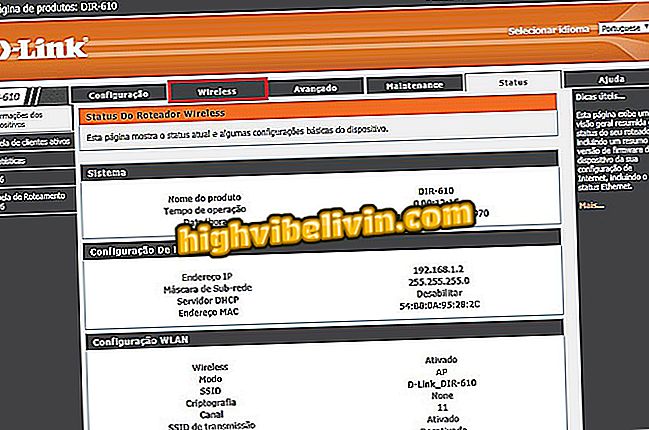
Cliquez sur la section de connexion sans fil
Étape 2. Assurez-vous que la case "Activer la diffusion SSID" est cochée et entrez un nom pour le réseau Wi-Fi dans le champ "Nom (SSID)". Dans la section "Options de sécurité", sélectionnez "AES WPA-PSK / WPA2-PSK" et entrez un mot de passe dans le champ "Clé prépartagée" pour protéger la connexion sans fil. N'oubliez pas de cliquer sur le bouton "Appliquer" pour enregistrer toutes les modifications.
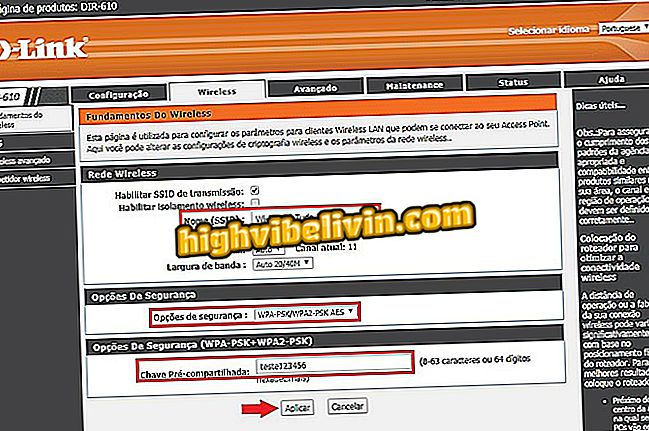
Configurez le réseau Wi-Fi du routeur D-Link
Étape 3. Enfin, connectez un autre câble réseau (Ethernet) entre les ports LAN du routeur principal et le périphérique qui servira de point d’accès.

Connectez le routeur principal au port LAN du routeur via le câble Ethernet.
Comment changer le canal du routeur pour améliorer le signal Wi-Fi? Apprendre dans le forum